Asus 90MP00A1-B0UA00 Quick Start Guide

Contents |
|
English................................................................................................... |
2 |
.............................................................................................. |
6 |
.............................................................................................. |
8 |
Português do Brasil.......................................................................... |
10 |
Čeština.................................................................................................. |
12 |
Nederlands.......................................................................................... |
14 |
Suomi.................................................................................................... |
16 |
Français................................................................................................. |
18 |
Deutsch................................................................................................. |
20 |
Magyar.................................................................................................. |
22 |
Italiano.................................................................................................. |
24 |
Norsk .................................................................................................... |
26 |
Polski .................................................................................................... |
28 |
Română................................................................................................. |
30 |
Русский................................................................................................ |
32 |
Español................................................................................................. |
34 |
Svenska................................................................................................. |
36 |
Українська.......................................................................................... |
38 |
..................................................................................................... |
40 |
................................................................................................... |
42 |
................................................................................................... |
44 |
Türkçe.................................................................................................... |
46 |

English
Package contents
•1 x ROG Spatha Gaming Mouse
•1 x 2-meter USB cable
•1 x 1-meter USB cable
•2 x Japan-made Omron mouse switches
•1 x Wireless receiver/charging dock
•1 x Travel case
•1 x User documentation
•2 x ROG logo stickers
System requirements
•Windows® 10/Windows® 8.1/Windows® 8/Windows® 7
•100 MB of hard disk space (for optional software installation)
•Internet connection (for downloading optional software)
•USB port
Customizing with ROG Armoury
For more programmable buttons, performance settings, lighting effects, surface calibration, and profile settings, download and install the ROG Armoury from www.asus.com.
2 |
Quick Start Guide |
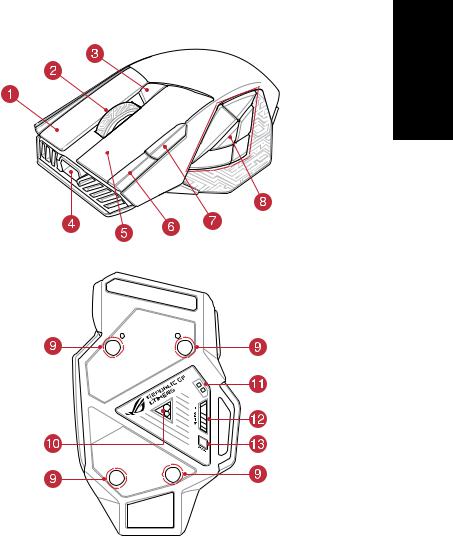
Device features
English
ROG Spatha Gaming Mouse |
3 |

English
Right button |
Screw hole |
|
Scroll wheel |
Laser sensor |
|
DPI button |
Mouse charging connectors |
|
Micro USB 2.0 connector |
Power switch |
|
Left button |
Pair button |
|
Forward button |
Dock charging connectors |
|
Backward button |
Wireless receiver/charging dock |
|
Programmable thumb buttons |
Micro USB cable |
|
+ |
Change profiles (download ROG Armoury to customize profiles) |
|
|
|
|
4 |
|
Quick Start Guide |

Getting started
To set up your ROG Spatha Gaming Mouse as a wired mouse:
1.Connect the micro USB cable to your ROG Spatha Gaming Mouse.
2.Connect the USB cable to your computer’s USB port.
To set up your ROG Spatha Gaming Mouse as a wireless mouse:
1.Connect the micro USB cable to your wireless receiver/charging dock.
2.Connect the USB cable to your computer’s USB port.
NOTE: Download the driver from http://www.asus.com then install it in your computer.
Replacing the switches
NOTE: Refer to www.asus.com for the list of compatible switches.
If you want to replace the switches, follow the steps below:
1.Remove the four (4) screws and set it aside.
2.Remove the top cover.
3.Replace the switches.
Switch socket |
Mouse switches |
|
Switch socket
IMPORTANT!
•Ensure to install the switch into the switch socket with its button facing the front of the mouse.
•Ensure that the switches are seated properly in the switch sockets.
4.Place the top cover and secure it with the four (4) screws.
English
ROG Spatha Gaming Mouse |
5 |

•1 x ROG Spatha
•1 x 2 USB
•1 x 1 USB
•2 x Omron
•1 x /
•1 x
•1 x
•2 x ROG
•Windows® 10/Windows® 8.1/Windows® 8/Windows® 7
•100 MB
•USB
ROG Armoury
http:// www.asus.com ROG Armoury
|
|
|
|
DPI |
|
Micro USB 2.0 |
|
|
|
|
|
|
/ |
|
Micro USB |
+ ROG Armoury ) |
|
|
|
6 |
|

ROG Spatha
1.micro USB ROG Spatha
2.USB USB
ROG Spatha
1.micro USB /
2.USB USB
http://www.asus.com
http://www.asus.com
4.1
ROG Spatha |
7 |

•1 x ROG Spatha
•1 x 2 USB
•1 x 1 USB
•2 x Omron
•1 x /
•1 x
•1 x
•2 x ROG
•Windows® 10/Windows® 8.1/Windows® 8/Windows® 7
•100 MB
•USB
ROG Armoury
http:// www.asus.com ROG Armoury
|
|
|
|
DPI |
|
Micro USB 2.0 |
|
|
|
|
|
|
/ |
|
Micro USB |
+ ROG Armoury ) |
|
|
|
8 |
|

ROG Spatha
1.micro USB ROG Spatha
2.USB USB
ROG Spatha
1.micro USB /
2.USB USB
http://www.asus.com
http://www.asus.com
4.1
ROG Spatha |
9 |

Brasil do Português
Conteúdo da embalagem
•1 x Mouse para Jogo ROG Spatha
•1 x cabo USB de 2 metros
•1 x cabo USB de 1 metros
•2 x interruptores do mouse Omron feitos no Japão
•1 x receptor sem fio/encaixe de carregamento
•1 x bolsa de transporte
•1 x documentação do usuário
•2 x adesivos do logotipo ROG
Requisitos do sistema
•Windows® 10/Windows® 8.1/Windows® 8/Windows® 7
•100 MB de espaço livre no disco rígido (para instalação do software opcional)
•Conexão com a Internet (para baixar o software opcional)
•Porta USB
Personalização com ROG Armoury
Para mais botões programáveis, configurações de desempenho, efeitos de iluminação, calibração de superfície e configurações de perfil, baixe e instale o ROG Armoury de www.asus. com.
Recursos do Dispositivo
Botão direito |
Orifício de parafuso |
||
Roda de rolagem |
Sensor a laser |
||
Botão DPI |
Conectores de carregamento do mouse |
||
Conector micro USB 2.0 |
Interruptor de energia |
||
Botão esquerdo |
Botão par |
||
Botão avançar |
Conectores de carregamento de encaixe |
||
Botão retroceder |
R ecepto r se m fio/encai xe de |
||
carregamento |
|||
|
|
||
Botões de polegar programáveis |
Cabo micro USB |
||
+ |
Mudar perfil (baixe ROG Armoury para personalizar perfis) |
||
|
|
|
|
10 |
|
Guia de Início Rápido |
|

Início de funcionamento
Para configurar seu Mouse para Jogo ROG Spatha como um mouse com fio:
1.Conecte o cabo USB do micro no Mouse para Jogo ROG Spatha.
2.Conecte o cabo USB à porta USB do computador.
Para configurar o Mouse para Jogo ROG Spatha como um mouse sem fio:
1.Conecte o micro cabo USB ao receptor sem fio/encaixe de carregamento.
2.Conecte o cabo USB à porta USB do computador.
NOTA: Baixe o driver de http://www.asus.com e, em seguida, instale-o em seu computador.
Substituindo os interruptores
NOTA: Consulte www.asus.com para a lista de compatibilidade.
Se você deseja substituir os interruptores, siga as etapas abaixo:
1.Remova os quatro (4) parafusos e coloque-os de lado.
2.Remova a tampa superior.
3.Substitua os interruptores.
Tomada do interruptor |
Interruptores do mouse |
Tomada do interruptor
IMPORTANTE!
•Certifique-se de instalar o interruptor na tomada do interruptor com seu botão para frente do mouse.
•Certifique-se de que os interruptores estão posicionados corretamente na tomadas.
4.Coloque a tampa superior e prenda-a com os 4 (quatro) os parafusos.
Português do Brasil
Mouse para Jogo ROG Spatha |
11 |
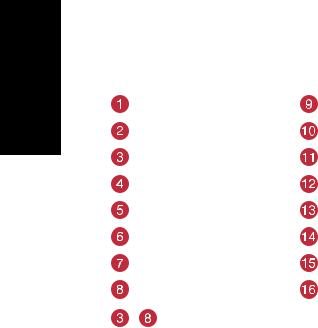
Čeština
Obsah krabice
•1 x herní myš ROG Spatha
•1 x kabel USB 2 m
•1 x kabel USB 1 m
•2 x spínače myši Omron vyrobené v Japonsku
•1 x bezdrátový přijímač/nabíjecí dok
•1 x cestovní pouzdro
•1 x návod k použití
•2 x nálepky s logem ROG
Požadavky na systém
•Windows® 10/Windows® 8.1/Windows® 8/Windows® 7
•100 MB místa na pevném disku (pro instalaci volitelného softwaru)
•Připojení k Internetu (pro stažení volitelného softwaru)
•Port USB
Přizpůsobení se softwarem ROG Armoury
Chcete-li získat další programovatelná tlačítka, provádět nastavení výkonu, používat světelné efekty, kalibrovat povrch a nastavovat profily, stáhněte si a nainstalujte software ROG Armoury z webu www.asus.com.
Vlastnosti zařízení
Pravé tlačítko |
Otvor pro šroubek |
|
Rolovací kolečko |
Laserový snímač |
|
Tlačítko DPI |
Konektory pro nabíjení myši |
|
Konektor Micro USB 2.0 |
Vypínač |
|
Levé tlačítko |
Párovací tlačítko |
|
Tlačítko dopředu |
Konektory nabíjení v doku |
|
Tlačítko dozadu |
Bezdrátový přijímač/nabíjecí dok |
|
Programovatelná palcová tlačítka |
Kabel Micro USB |
|
+ |
Změny profilů (pro přizpůsobování profilů si stáhněte software ROG Armoury) |
|
|
|
|
12 |
|
Stručná příručka |
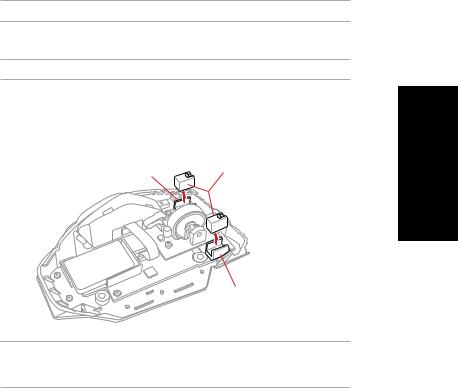
Začínáme
Pokyny pro nastavení herní myši ROG Spatha jako kabelové:
1.Připojte kabel Micro USB k herní myši ROG Spatha.
2.Připojte kabel USB k portu USB počítače.
Pokyny pro nastavení herní myši ROG Spatha jako bezdrátové:
1.Připojte kabel Micro USB k bezdrátovému přijímači/nabíjecímu doku.
2.Připojte kabel USB k portu USB počítače.
POZNÁMKA: Stáhněte ovladač z webu http://www.asus.com a potom jej nainstalujte do počítače.
Výměna spínačů
POZNÁMKA: Seznam kompatibilních spínačů najdete na webu www.asus.com.
Při výměně spínačů postupujte podle následujících kroků:
1.Odmontujte čtyři (4) šroubky a uložte stranou.
2.Sejměte horní kryt.
3.Vyměňte spínače.
Pozice spínače
Spínače myši
Pozice spínače
DŮLEŽITÉ!
•Spínač je třeba nainstalovat do pozice tak, aby jeho tlačítko směřovalo k přední straně myši.
•Spínače musí být řádně usazené v pozicích.
4.Nasaďte horní kryt a zajistěte jej čtyřmi (4) šroubky.
Čeština
Herní myš ROG Spatha |
13 |
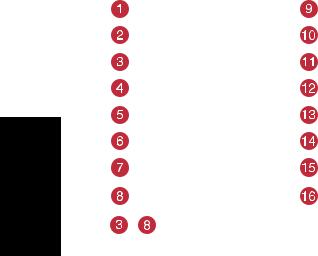
Nederlands
Inhoud verpakking
•1 x ROG Spatha-spelmuis
•1 x USB-kabel van 2 meter
•1 x USB-kabel van 1 meter
•2 x Omron-muisschakelaars gemaakt in Japan
•1 x Draadloze ontvanger/laaddock
•1 x Reishoes
•1 x Gebruikersdocumentatie
•2 x ROG-logostickers
Systeemvereisten
•Windows® 10/Windows® 8.1/Windows® 8/Windows® 7
•100 MB ruimte op de harde schijf (voor optionele software-installatie)
•Internetverbinding (voor downloaden van optionele software)
•USB-poort
Aanpassen met ROG Armoury
Voor programmeerbare knoppen, prestatie-instellingen, verlichtingseffecten, oppervlaktekalibratie en profielinstellingen moet u de ROG Armoury downloaden en installeren van www.asus.com.
Apparaatfuncties
|
Knop Rechts |
Schroefgat |
|
Scrollwiel |
Laserknop |
|
DPI-knop |
Laadconnectors muis |
|
Micro USB 2.0-connector |
Voedingsschakelaar |
|
Knop Links |
Knop Koppelen |
|
Knop Vooruit |
Laadconnectors dock |
|
Knop Achteruit |
Draadloze ontvanger/laaddock |
|
Programmeerbare duimknoppen |
Micro-USB-kabel |
+ |
Profielen wijzigen (ROG Armoury downloaden om profielen aan te passen) |
|
14 |
Beknopte handleiding |

Aan de slag
Uw ROG Spatha-spelmuis configureren als bedrade muis:
1.Sluit de micro-USB-kabel aan op uw ROG Spatha-spelmuis.
2.Sluit de USB-kabel aan op de USB-poort van uw computer.
Uw ROG Spatha-spelmuis configureren als draadloze muis:
1.Sluit de micro-USB-kabel aan op uw draadloze ontvanger/laaddock.
2.Sluit de USB-kabel aan op de USB-poort van uw computer.
NB: Download het stuurprogramma van http://www.asus.com en installeer het vervolgens op uw computer.
De schakelaars vervangen
NB: Raadpleeg www.asus.com voor een lijst met compatibele schakelaars.
Als u de schakelaars wilt vervangen, volgt u de onderstaande stappen:
1.Verwijder de vier (4) schroeven en leg ze aan de kant.
2.Verwijder de bovenkap.
3.Vervang de schakelaars.
Schakelaarcontact |
Muisschakelaars |
Schakelaarcontact
BELANGRIJK!
•Zorg ervoor dat u de schakelaar installeert in het schakelaarcontact met de knop gericht naar de voorkant van de muis.
•Zorg ervoor dat de schakelaars juist zijn geplaatst in de schakelaarcontacten.
4.Plaats de bovenkap en zet het vast met de vier (4) schroeven.
Nederlands
ROG Spatha-spelmuis |
15 |

Suomi
Pakkauksen sisältö
•1 x ROG Spatha -pelihiiri
•1 x 2-metrinen USB-kaapeli
•1 x 1-metrinen USB-kaapeli
•2 x Japanissa tehtyä Omron-hiirikytkintä
•1 x Langaton vastaanotin/lataustelakka
•1 x Matkakotelo
•1 x Käyttöopas
•2 x ROG-logotarraa
Järjestelmävaatimukset
•Windows® 10/Windows® 8.1/Windows® 8/Windows® 7
•100 Mt kiintolevytilaa (valinnaista ohjelmistoasennusta varten)
•Internet-yhteys (valinnaisen ohjelmiston lataamista varten)
•USB-portti
Mukauttaminen ROG Armoury -ohjelmistolla
Jos haluat käyttää ohjelmoitavia painikkeita, suorituskykyasetuksia, valotehosteita, pinnan kalibrointia ja profiiliasetuksia, lataa ja asenna ROG Armoury osoitteesta www.asus.com.
Laitteen ominaisuudet
Oikea painike |
Ruuvinreikä |
|
Vieritysrulla |
Laseranturi |
|
DPI-painike |
Hiiren latausliittimet |
|
Mikro-USB 2.0 -liitäntä |
Virtakytkin |
|
Vasen painike |
Yhteyspainike |
|
Eteenpäin-painike |
Telakkalatausliittimet |
|
Taaksepäin-painike |
Langaton vastaanotin/lataustelakka |
|
Ohjelmoitavat peukalopainikkeet |
Mikro-USB-kaapeli |
|
+ |
Muuta profiileita (lataa ROG Armoury profiilien mukauttamista varten) |
|
|
|
|
16 |
|
Pikaopas |

Näin pääset alkuun
ROG Spatha -pelihiiren käyttöönotto langallisena hiirenä:
1.Kytke mikro-USB-kaapeli ROG Spatha -pelihiireen.
2.Kytke USB-kaapeli tietokoneen USB-porttiin.
ROG Spatha -pelihiiren käyttöönotto langattomana hiirenä:
1.Yhdistä mikro-USB-kaapeli langattomaan vastaanottimeen/lataustelakkaan.
2.Kytke USB-kaapeli tietokoneen USB-porttiin.
HUOMAUTUS: Lataa ohjain osoitteesta http://www.asus.com ja asenna se sitten tietokoneeseen.
Kytkimien vaihtaminen
HUOMAUTUS: Katso luettelo yhteensopivista kytkimistä osoitteesta www.asus.com.
Jos haluat vaihtaa kytkimet, noudata seuraavia ohjeita:
1.Poista neljä (4) ruuvia ja aseta ne sivuun.
2.Irrota kotelon yläosa.
3.Vaihda kytkimet.
Kytkinpaikka
Hiiren kytkimet
Kytkinpaikka
TÄRKEÄÄ!
•Varmista, että kytkimet asennetaan kytkinpaikkaan niin, että painike on hiiren etuosaa kohti.
•Varmista, että kytkimet ovat oikein paikallaan kytkinpaikoissa.
4.Aseta kotelon yläosa paikalleen ja kiinnitä se neljällä (4) ruuvilla.
Suomi
ROG Spath -pelihiiri |
17 |
